GarageBandに音源を取り込み編集する方法。
iPhoneのGarageBandで曲を編集する
最初にiTuneを使ってiPhoneへ音源を取り込んでおこう
GarageBand上でCDの曲を編集するには、あらかじめiTunesを使用してiPhone上へ曲を取り込んでおく必要があります。
曲を取り込みが終わったら、GarageBandのデータを開きます。
取り込んだ音源をソングデータへ反映させていきましょう。
取り込んだ曲は「オーディオデータ」として処理されます。
GarageBandで取り込んだ音源をトラックに乗せる
メニューボタンの右から3つ目「輪」になっているボタンをタップします。
「ミュージック」のタブを選択後、曲を選びます。
トラック上で使いたい曲を「長押し」することでトラック上へ移動させることができます。
長押し後、オーディオデータを配置したい場所を選んで指を離します。
この後はオーディオデータの処理と同様に操作ができます。
取り込んだ音源の編集方法
トラック上のオーディオデータをタップすると黄色で囲まれ「選択状態」になります。
この選択状態でもう一度タップするとメニューが表示されます。
黄色の線が出ている間は左右の黄色の線を内側に寄せることでオーディオデータをトリミングすることができます。
□編集メニュー
・カット
・コピー
・削除
・ループ
・分割
・名前を変更
・設定
カット
黄色で選択されているオーディオデータをカット。
その後他のトラックをタップすると「ペースト」の表示が出るのでカットした分を貼り付けられます。
コピー
カット同様貼り付けができます。
カットと違う点は、元になったトラックからオーディオデータが消えません。
削除
選択したオーディオデータを消します。
ループ
選択したオーディオデータを曲の終わりまで隙間なく繰り返して貼り付けます。
同じトラック上に別のオーディオデータがある場合は、その場所まで貼り付けられます。
分割
「ここでオーディオデータを切りたい」場所へ移動させてから「下へスワイプします」
ピンチ操作でトラックの拡大・縮小ができます。
細かい分割点を決める時にはピンチ操作で波形を見えるようにして決めます。
名前を変更
オーディオトラックごとに名前を付けられます。
設定
ゲイン値、ループON/OFF,逆再生ON,OFFを指定します。
ゲイン値
音量を調整します。
ループON/OFF
メニューのループを同じです。
逆再生ON,OFF
再生するオーディオデータが逆から再生されます。
操作を間違ったらUNDOボタン(左向きの矢印)でやり直しできます。




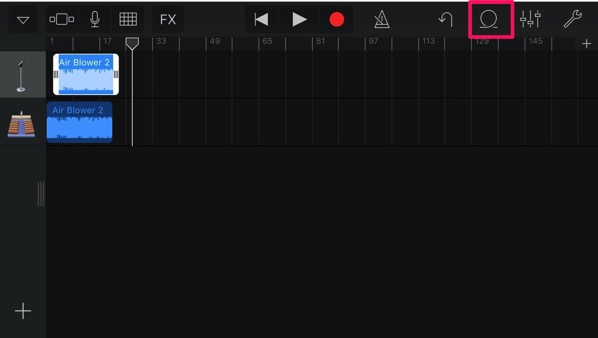
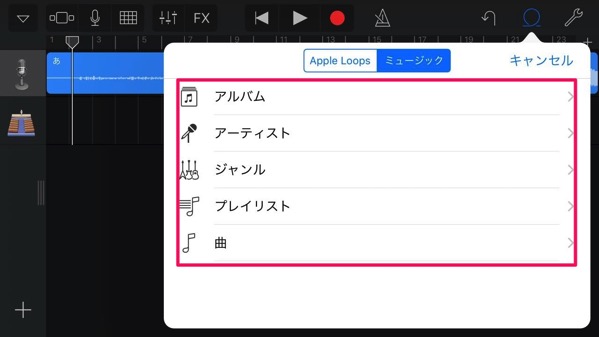
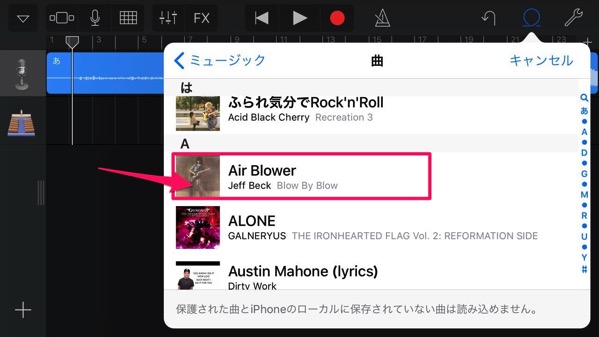

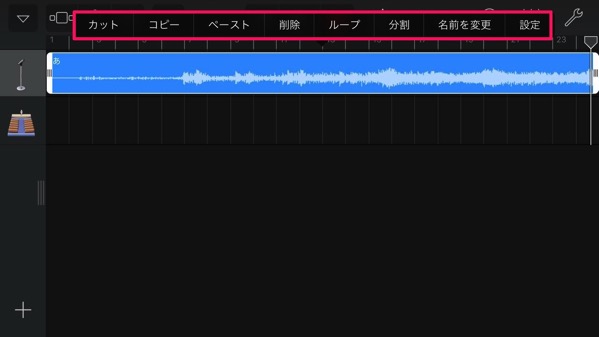
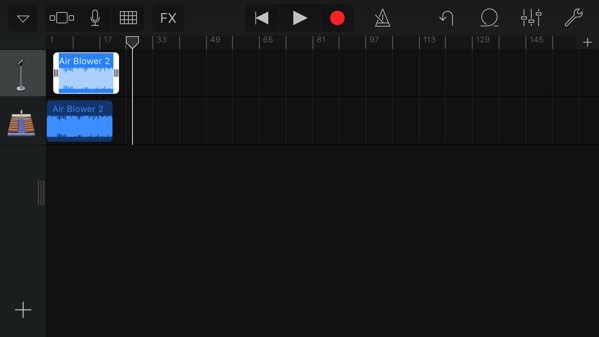
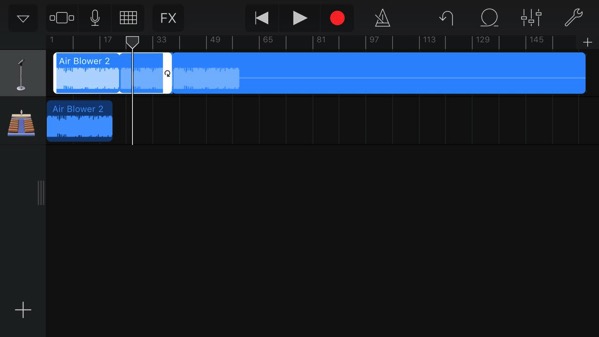
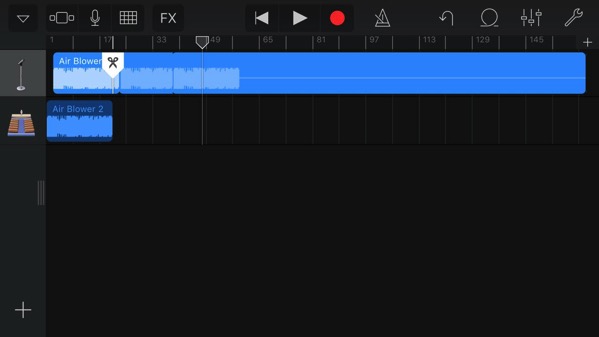
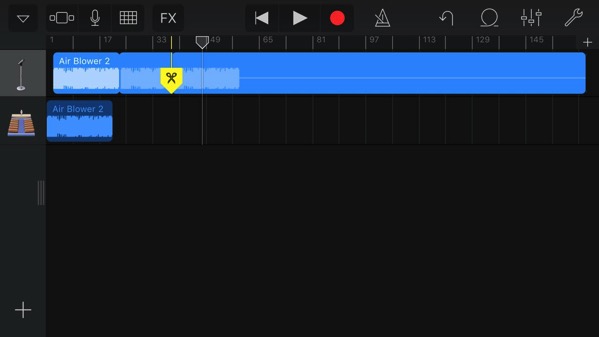
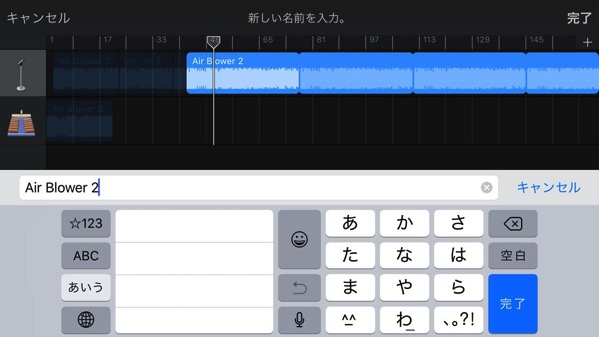
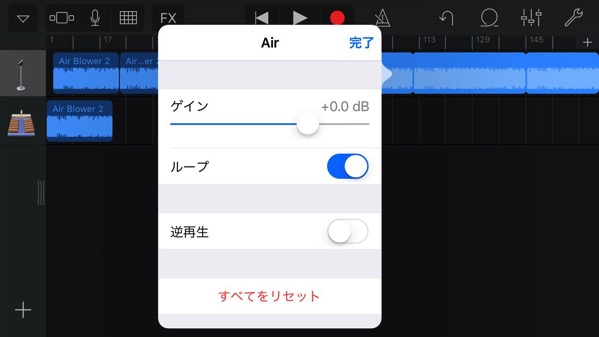



コメントはこちら